سایر
2 دقیقه پیش | جمهوری آذربایجان با گرجستان و ترکیه مانور مشترک نظامی برگزار می کندایرنا/ جمهوری آذربایجان روز یکشنبه قبل از آغاز مذاکرات وین با حضور نمایندگان منطقه قره باغ کوهستانی، اعلان کرد که قصد دارد تمرین های نظامی با مشارکت گرجستان و ترکیه برگزار ... |
2 دقیقه پیش | ژنرال فراری سوری از رژیم صهیونیستی درخواست کمک کردالعالم/ ژنرال سابق و فراری ارتش سوریه که به صف مخالفان بشار اسد پیوسته، از رژیم صهیونیستی خواست که در مقابله با رییس جمهوری سوریه، مخالفان مسلح (تروریست ها)را یاری کند!.به ... |

آی تی آموزی/ آموزش جامع رفع مشکلات نوار وظیفه در ویندوز 10
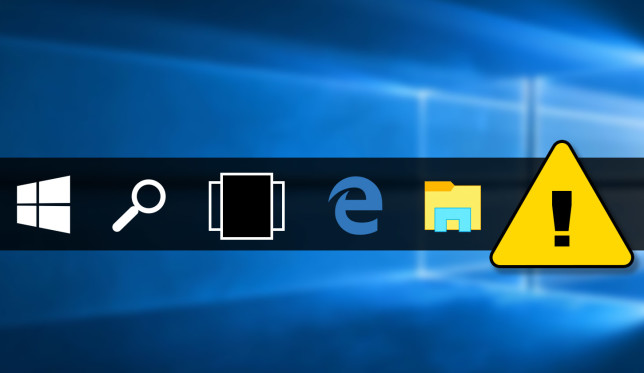 ترنجی/ نوار وظیفه یا همان تسکبار، یکی از بخشهای بهبود داده شده در سیستمعامل ویندوز 10 است که قابلیتهای تازهای را در خود گنجانده؛ با اینحال، میتوان گفت که تغییرات جدید، بدون اشکال نبوده است و مشکلات زیادی را برای کاربران ایجاد میکند. مشکلاتی که در نسخههای پیشین سیستمعامل ویندوز عمومیت نداشت و در ویندوز 10، به نقطه ضعف ویندوز مایکروسافت مبدل شده است.در این مطلب، روشهایی برای رفع مشکلات شایع نوار وظیفه یا تسکبار، بیان شده است که مشکلات عمده کاربران را برطرف خواهد کرد. با ما در ادامه، همراه باشید.
ترنجی/ نوار وظیفه یا همان تسکبار، یکی از بخشهای بهبود داده شده در سیستمعامل ویندوز 10 است که قابلیتهای تازهای را در خود گنجانده؛ با اینحال، میتوان گفت که تغییرات جدید، بدون اشکال نبوده است و مشکلات زیادی را برای کاربران ایجاد میکند. مشکلاتی که در نسخههای پیشین سیستمعامل ویندوز عمومیت نداشت و در ویندوز 10، به نقطه ضعف ویندوز مایکروسافت مبدل شده است.در این مطلب، روشهایی برای رفع مشکلات شایع نوار وظیفه یا تسکبار، بیان شده است که مشکلات عمده کاربران را برطرف خواهد کرد. با ما در ادامه، همراه باشید.
در سیستمعامل ویندوز 10، نوار وظیفه چه تغییری کرده است؟
پیش از پرداختن به روشهای رفع مشکلات رایج تسکبار در سیستمعامل ویندوز 10، بهتر است اشارهای به قابلیتهای تازه نوار وظیفه، زمانیکه ویندوز 10 در سال 2015 عرضه شد، داشته باشیم. یکی از مهمترین تغییرات تسکبار در سیستمعامل جدید مایکروسافت، اضافهشدن نوار جستوجو به آن بوده است که این نوار وظیفه با دستیار صوتی محبوب کورتانا مایکروسافت، ادغام شده است؛ البته فعالکردن کورتانا در ویندوز 10، نیاز به تغییراتی در تنظیمات دارد که بحث آن در این مقاله، نمیگنجد.
در سمت راست نوار جستوجو، آیکون Task View قرار گرفته است که با کلیک برروی آن، میتوانید به پیشنمایشی از تمامی برنامههای بازشده دسترسی داشته باشید و همچنین، میتوانید صفحات مجازی دسکتاپ تازهای درست نمایید. این قابلیت تازه، باعث میشود تا برنامهها در چندین دسکتاپ مختلف، جداسازی نمایید؛ بهعنوان مثال، میتواند دو صفحه مجازی ایجاد کرده و در یک صفحه به پخش موسیقی و وبگردی پرداخته و در صفحه دیگر، کارهای مهم خود را انجام دهید.
همچنین، آیکونها در نوار وظیفه ویندوز 10، شکیلتر شده است و میتوانید با انتخاب اکشنسنتر در آن، از آخرین ناتیفیکیشنهای برنامهها مطلع شده یا در صورت لزوم به برخی از قابلیتها نظیر روشن و خاموش کردن وایفای، حالت هواپیما، تنظیم روشنایی صفحه نمایش، حالت تبلت، بلوتوث و قابلیت ” ذخیره شارژ باتری ” دسترسی داشته باشید.
مخفیشدن آیکونهای تسکبار را با دستوری که در ادامه آمده است، رفع کنید.
اگر آیکونهای تسکبار، بهدرستی نشان داده نمیشود یا برخی از قسمتهای آن نظیر ساعت، مخفی شده است؛ میتوانید به کمک تایپ دستور زیر، نوار وظیفه را به وضعیت اولیه بازگردانید.
در ابتدا، دو کلید Windows و X را بهطور همزمان نگه داشته تا یک منوی شناور باز شود. سپس، Command Prompt را با سطح دسترسی ادمین اجرا کرده تا با تایپ دستور زیر، ابزار Disk Image Servicing and Management با بهاختصار DISM برای رفع مشکل مذکور، اجرا شود:
DISM /Online /Cleanup-Image /RestoreHealth
در صورتیکه نمیتوانید برروی نوار وظیفه کلیک کنید، این قسمت را مطالعه نمایید.
اگر نوار وظیفه اجرا میشود ولی نمیتوانید برروی هیچکدام از آیکونها کلیک نمایید؛ مطالعه این قسمت را از دست ندهید. گاهی دیده میشود که سیستمعامل پس از کلیک برروی منوی استارت و یا دیگر گزینهها در تسکبار توسط کاربران، کار خاصی انجام نمیدهد. برطرف کردن این مشکل، بسیار ساده است اما شاید چندان خوشایند نباشد؛ رفع این مشکل از روشی که در ادامه شرح داده شده است، تمامی برنامههای ویندوز 10 را نظیر ویندوز استور، حذف خواهد کرد.
با اینحال، اگر همچنان بهدنبال راهحلی برای رفع مشکل مذکور هستید، Command Prompt را با سطح دسترسی ادمین اجرا کرده و سپس در پنجره بازشده، رشته زیر را وارد نمایید:
Get-AppxPackage | Remove-AppxPackage
Get-AppxProvisionedPackage -Online | Remove-AppxProvisionedPackage –online
در نهایت، سیستمعامل خود را مجدداً راهاندازی کرده و سپس، نوار وظیفه بهدرستی کار خواهد کرد. البته روشهایی برای بازگرداندن برخی از برنامههای حذف شده وجود دارد که از حوصله این مقاله، خارج است.
در صورتیکه قابلیت مخفیشدن خودکار نوار وظیفه بهدرستی کار نمیکند، این قسمت را بخوانید.
تعدادی از کاربران، گزارش دادهاند که قابلیت مخفیشدن خودکار نواروظیفه در سیستمعامل ویندوز 10، بهدرستی کار نمیکند. صرفنظر از اینکه چه عواملی باعث این مشکل شده است، میتوانید با روشی که در ادامه میخوانید، آنرا برطرف نمایید. بههمین منظور، میتوانید Windows Explorer را مجدداً راهاندازی نمایید.
برای راهاندازی مجدد ویندوز اکسپلورر، ابتدا سه کلید CTRL، SHIFT و ESC را همزمان نگه داشته تا تسک منیجر، اجرا شود. سپس با انتخاب سربرگ Processes، در لیست برنامهها، برروی ویندوز اکسپلورر کلیک راست نمایید؛ اکنون با انتخاب گزینه ریاستارت یا راهاندازی مجدد، این مشکل برطرف خواهد شد.
البته باید توجه داشت که یکی از علل عمده در مخفینشدن خودکار نوار وظیفه، قرار گرفتن یک برنامه در وضعیتی است که باید بدان توجه کرد. بههمین خاطر، پیش از راهاندازی مجدد ویندوز اکسپلورر، مطمئن شود که مخفینشدن خودکار تسکبار، به اینخاطر نباشد.
درایورهای سختافزاری را بررسی نمایید.
بهطور کلی، عموماً همواره توصیه میشود که برای رفع مشکلات رایانه خود، همواره درایورهای سختافزاری را بهروز نگهدارید؛ البته منظور از بهروز نگهداشتن، آن است که درایورهای سختافزاری را هرسال یکبار، حداقل به آخرین نسخه، بهروزرسانی نمایید. بهروز نگهداشتن درایورهای سختافزاری، همچنین ثابت کرده است که میتواند مشکلات بهوجودآمده با نوار وظیفه را بنابر گزارشهای کاربران، برطرف نماید.
درایورهای قدیمی، باعث بروز مشکلات متعددی میشوند؛ بنابراین، بهروزرسانی درایورهای سختافزاری نظیر درایور کارت گرافیک و کارت صدا، میتواند در رفع برخی از مشکلات رایانه شما موثر واقع شود. توجه داشته باشید که سیستمعامل ویندوز 10، ممکن است باعث بروز مشکلاتی در درایورهای سختافزاری، شده باشد. بههمین خاطر، بهصورت دستی، درایورهای تازه را دریافت و سپس، آنها را نصب نمایید.
آخرین راهحل؛ ایجاد یک حساب کاربری تازه!
در صورتیکه راههای فوق، باعث نشده است که تسکبار ( نوار وظیفه ) بهدرستی کار کند؛ میتوانید یک حساب کاربری Local تازه ایجاد نمایید که البته شاید چندان خوشایند نباشد.بدین منظور، از برنامه تنظیمات که میتوانید آنرا از منوی استارت انتخاب نمایید یا با فشردن همزمان دو کلید Windows و I آنرا اجرا کنید، وارد بخش Accounts > Family & Other Users شده و در قسمت Other Users، برروی گزینه Add someone else to this PC کلیک کنید.
اکنون باید فرآیند ایجاد یک حساب کاربری تازه را طی نمایید؛ در ابتدا، از شما درخواست میشود که شماره همراه یا آدرس ایمیل خود را وارد کنید. سپس، برروی دکمه Next کلیک کرده و در آخر، گزینه Finish را بهمنظور کاملشدن این پروسه، انتخاب نمایید. توجه داشته باشید که در صورت تمایل برای تغییر نوع حساب کاربری تازه ایجاد شده، میتوانید برروی حساب کاربری تازه خود در بخش Users کلیک کرده و با انتخاب گزینه ” تغییر نوع حساب “، حالت حساب خود را به ادمین تغییر دهید.
در آخر، امیدواریم که روشهای بیانشده، بتواند مشکلات شما را با نوار وظیفه در سیستمعامل ویندوز 10، برطرف نماید. در صورتیکه روشهای دیگری برای رفع مشکلات عمده تسکبار میشناسید، ما را در بخش نظرات مطلع نمایید.
با کانال تلگرامی «آخرین خبر» همراه شوید
منبع: ترنجی
ویدیو مرتبط :
آموزش جامع رفع مشکلات WampServer ارور 404 و غیره..
 دانلود فیلم و سریال ایرانی و خارجی
دانلود فیلم و سریال ایرانی و خارجی